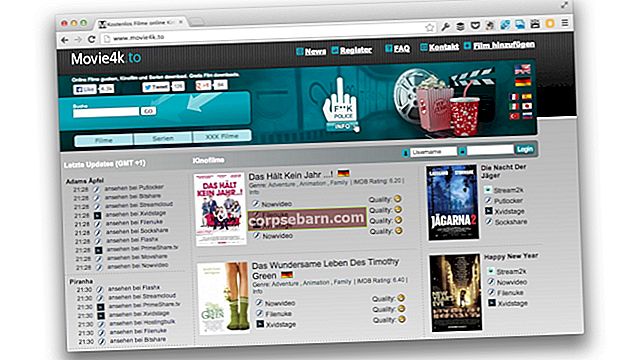Kokemus saman älypuhelinmallin käytöstä voi olla täysin erilainen - kun taas jotkut laitteet toimivat täydellisesti ja ilman häiriöitä, toisten on löydettävä tapa ratkaista tapahtunut ongelma. Näin on Samsung Galaxy Note 4: n kanssa. Suurin osa käyttäjistä on erittäin tyytyväisiä sen suorituskykyyn, sillä heille tämä älypuhelin toimii kuin viehätys. Toisilla taas on ongelmia, ja yksi ilmoitetuista ongelmista on "automaattitarkennus ei toimi Samsung Galaxy Note 4: ssä".
Jos huomasit, että kamerasovellusta käytettäessä tarkennus vie paljon aikaa tai jos se ei tarkenna ollenkaan, jatka lukemista. Olemme valmistaneet useita ratkaisuja, jotka voivat auttaa sinua pääsemään eroon tästä ärsyttävästä ongelmasta. Vaikka alla luetellut mahdolliset ratkaisut auttoivat monia ihmisiä ratkaisemaan tämän, ne eivät välttämättä toimi sinulle, ja jos näin on, ota yhteyttä operaattoriin, koska automaattitarkennuksen ongelma liittyy yleensä laitteistoon.
Voit myös lukea: Näytön korjaaminen ei pyöri Samsung Galaxy Note 4: ssä
Tapoja korjata automaattitarkennus, joka ei toimi Samsung Galaxy Note 4: ssä

www.gizmag.com
Ratkaisu nro 1: Poista kameran linssin suojakalvo
Jos ostit äskettäin Samsung Galaxy Note 4: n ja et ole vielä poistanut kameran linssin suojakalvoa, muista tehdä se. Se on usein syy, miksi automaattitarkennus ei toimi niin kuin pitäisi.
Ratkaisu nro 2: Puhdista linssi
On tärkeää pitää linssi puhtaana, koska jopa pieni lika ja pöly voi aiheuttaa joitain ongelmia. Kun puhdistat linssiä, tee se hitaasti ja varovasti.
Ratkaisu nro 3: Poista kotelo
Jos sinulla on kotelo Samsung Galaxy Note 4: lle, poista se ja katso, onko sillä merkitystä. Jotkut ihmiset huomasivat, että kun kotelo on poistettu, automaattitarkennus toimii hienosti.
Ratkaisu nro 4: Käytä skotti
Tämä pieni temppu auttoi monia pääsemään eroon ongelmasta. Aseta Samsung Galaxy vakaalle pinnalle. Laitteen takaosan tulee olla ylhäällä. Ota skotti ja laita se kameran päälle ja vedä se muutaman sekunnin kuluttua varovasti irti. Katso, toimiiko automaattitarkennus normaalisti, jos ei, siirry muihin alla lueteltuihin ratkaisuihin.
Ratkaisu nro 5: Käynnistä laite uudelleen
Uudelleenkäynnistys voi olla erittäin hyödyllinen, koska se vapauttaa muistia laitteestasi sulkemalla tonnia taustalla käynnissä olevia sovelluksia. Katkaise laitteesta virta ja käynnistä se uudelleen ja yritä sitten tulostaa nähdäksesi, toimiiko automaattitarkennus.
Ratkaisu nro 6: Tyhjennä Camera-sovelluksen välimuisti ja tiedot
Voit tehdä tämän seuraavasti:
- Siirry kohtaan Asetukset
- Napauta Sovellusten hallinta
- Napsauta Kaikki-välilehteä
- Etsi Kamera-sovellus ja napauta sitä
- Napauta Tyhjennä välimuisti ja napauta sitten Tyhjennä tiedot.
Ratkaisu nro 7: Kameran asetukset
Voit tehdä joitain muutoksia kameran asetuksiin. Avaa Kamera-sovellus, kosketa rataskuvaketta ja napauta sitten kolmea pistettä avataksesi koko Asetukset-valikon. Napauta Mittaustilat ja muuta se kohtaan Piste tai Matriisi.
Ratkaisu nro 8: Napauta kameraa
Kamera voi olla löysä ja se voi olla syy, miksi automaattitarkennus ei toimi Samsung Galaxy Note 4: ssä, joten voit yrittää napauttaa kameraa varovasti.
Jos täältä löytämäsi ratkaisut eivät toimineet, ota yhteyttä jälleenmyyjään tai operaattoriin, koska se voi olla laitteisto-ongelma ja saat todennäköisesti uuden laitteen.
Kuvalähde: YouTube / mobiililaitteet
Voit myös lukea: Kuinka korjata Samsung Galaxy Note 4 Facebook -sovellus pitää jäätymisen